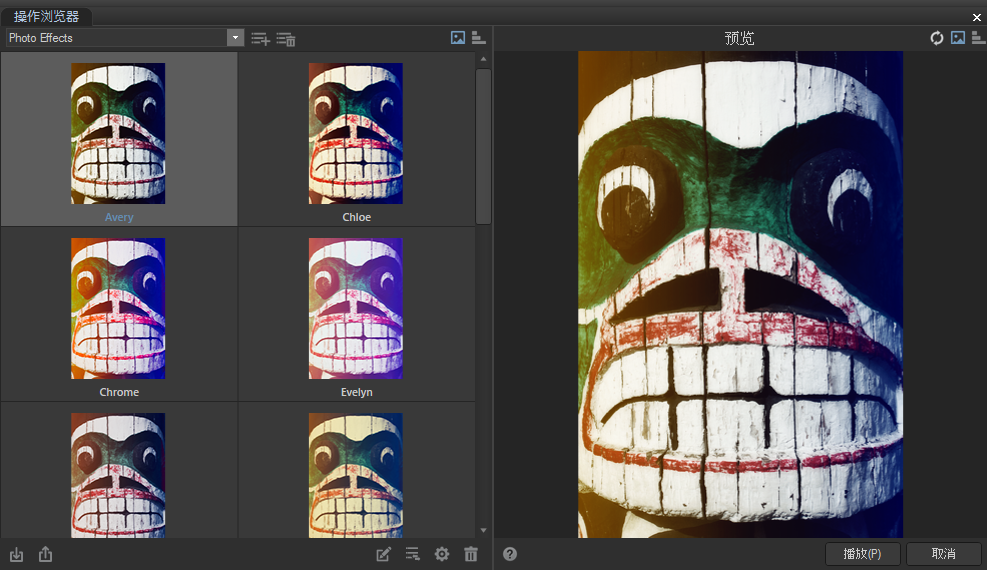
使用 ACDSee 操作,可以錄制所有編輯模式調整,然后透過「播放」錄制將其應用于其他影像。透過此方法,可以使用「編輯」模式中可用的所有調整批次編輯多張相片。
您還可以應用預加載的默認操作,以進行快速調整。可將操作整理到現有類別中,您也可以自己創建類別。
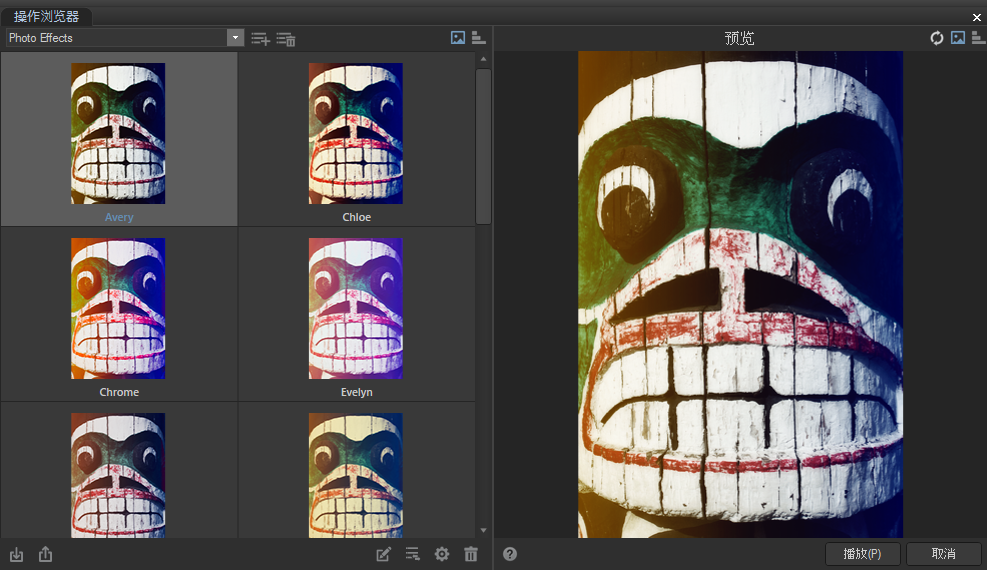
要在「編輯」模式下快速訪問,可以使用「工具」面板頂部的錄制、停止和播放按鈕。 或者,您可以使用切換操作瀏覽按鈕打開 ACDSee 操作窗口。
或者,您可以使用切換操作瀏覽按鈕打開 ACDSee 操作窗口。 您還可以拖動此 ACDSee 操作欄,將其移動到屏幕中的任意位置。
您還可以拖動此 ACDSee 操作欄,將其移動到屏幕中的任意位置。
要錄制您的調整:
 「錄制操作」窗格將顯示,并列出您執行的調整步驟。
「錄制操作」窗格將顯示,并列出您執行的調整步驟。 如果您不小心按了「停止」按鈕,可以按取消繼續錄制。
如果您不小心按了「停止」按鈕,可以按取消繼續錄制。要預覽錄制:
如果您選擇多個影像,將只預覽第一個影像。不過,如果您播放錄制,該錄制將應用于所有選定的影像。
在「檢視」模式下,請執行以下操作之一:

在「編輯」模式下,請執行以下操作之一:


|
預覽影像 |

|
預覽步驟 |
要刪除錄制:
請注意,刪除錄制是不可撤消的操作。被您刪除的錄制不會出現在系統的垃圾箱中。

要重命名錄制:
您可以將錄制應用于其他影像,以便使用已經錄制的任意編輯模式調整進行批次編輯。您可以應用任意預加載的默認操作,這些操作已整理到操作瀏覽器的類別中。
應用到大小與錄制中使用的影像不一樣的影像時,涉及繪畫
為了使用幾何形狀組中的工具獲得最佳結果,可將錄制應用于大小相似的影像。
要應用錄制:
錄制會完全按照它們錄制的順序應用。
請執行以下操作之一:
 從操作瀏覽器的下拉菜單中選擇您需要的類別。從左列選擇錄制。按播放按鈕。
從操作瀏覽器的下拉菜單中選擇您需要的類別。從左列選擇錄制。按播放按鈕。 從操作瀏覽器的下拉菜單中選擇您需要的類別。從左列選擇錄制。按播放按鈕。
從操作瀏覽器的下拉菜單中選擇您需要的類別。從左列選擇錄制。按播放按鈕。透過在圖層編輯器中選擇圖層,并在操作瀏覽器中按播放按鈕,即可將錄制應用到單一影像圖層。
要設置錄制的輸出選項:
您可以配置那些決定了將錄制應用于文件時文件的輸出方式的選項。您配置的每個輸出選項都特定于選定的(鼠標右鍵單擊的)錄制。輸出選項只會影響除「編輯」模式以外的其他模式下的影像。
配置的輸出選項將不保存在共享錄制中。

輸出選項
|
操作結果 |
覆蓋所選文件,如果是非可編碼文件,創建副本 |
應用錄制時,文件將被編輯后的版本覆蓋。如果無法覆蓋文件,例如為 RAW 文件時,將保存一個副本。 |
|
重命名修改后的影像并放入源文件夾 |
如果希望將編輯后的影像以新名稱保存到原始影像所在的相同文件夾,請選擇此選項。 |
|
|
將修改后的影像放入以下文件夾 |
如果希望將編輯后的影像保存到特定的文件夾,請選擇此選項。瀏覽文件夾。 |
|
|
覆蓋現有的文件 |
如果目標文件夾中包含與編輯后的某個影像同名的影像,請使用此選項來確定 ACDSee 2020 旗艦版應該采取的操作:
|
|
|
保留上次修改日期 |
如果原始影像有上次修改日期,并且您希望編輯后的影像也有相同的上次修改日期,請選擇此選項。 |
|
|
保留中繼數據 |
如果原始影像包含中繼數據,并且您希望編輯后的影像也包含相同的中繼數據和顏色配置文件,請選擇此選項。 |
|
|
保留資料庫信息 |
如果希望保留原始影像中的 ACDSee 中繼數據,請選擇此選項。 |
|
|
文件輸出 |
文件格式 |
選擇希望用于保存所輸出影像的文件格式。 |
|
像素格式 |
使用此選項確定輸出影像中的每像素位數 (BPP),以及影像將是彩色還是灰度的。如果您希望輸出的影像使用與原始影像相同的像素格式(或是最接近的),請選擇自動。您可以使用此選項將影像從彩色轉換為灰度,或者是將影像轉換為同其它軟件或過程兼容的像素格式。 |
|
|
顏色空間 |
選擇顏色空間復選框后即可從下拉列表中選擇顏色空間選項。 |
|
如果在添加調整圖層后開始錄制,該錄制只能應用到已經添加了相同調整圖層的目標影像。
如果錄制將圖層添加到單圖層影像的過程,它們會嘗試將此錄制應用到多圖層目標影像,那么該圖層將被添加到所有其他圖層之上。
如果錄制調整多圖層影像的特定調整圖層的過程,該錄制只能應用到具有相同調整圖層的目標影像。例如,如果您的錄制包含銳化調整圖層作為第三個圖層并進行調整,則您的目標影像也必須將銳化調整圖層作為第三個圖層。
如果錄制對單圖層影像進行全局調整,然后添加圖層,接著將錄制應用到多圖層目標影像的過程,則目標影像將變得扁平化。全局調整將應用于整個影像,然后圖層會添加到影像之上。